'>

Er din SteelSeries Arctis 5 Mic fungerer ikke ? Du er ikke alene - mange brugere har rapporteret om lignende problemer. Men rolig, det er ofte ret nemt at rette ...
Rettelser til SteelSeries Arctis 5 Mic fungerer ikke
Alle rettelserne nedenfor fungerer Windows 10 . Bare arbejd dig ned på listen, indtil problemet er løst.
- Tillad adgang til mikrofon
- Opdater din lyddriver
- Juster dine lydindstillinger
- Installer den nyeste SteelSeries Engine-software
Fix 1: Tillad adgang til mikrofon
Hvis din SteelSeries Arctis 5 mikrofon fungerer ikke , den første ting, du vil kontrollere, er, om du har tilladt den app, du bruger mikrofonen, til adgang til mikrofon.
Sådan gør du det:
1) Tryk på på tastaturet Windows-logo-nøglen og skriv mikrofon, og klik derefter på Mikrofonens privatlivsindstillinger.

2) Under Giv apps adgang til din mikrofon Sørg for, at skiften er På så du kan give apps adgang til din mikrofon.
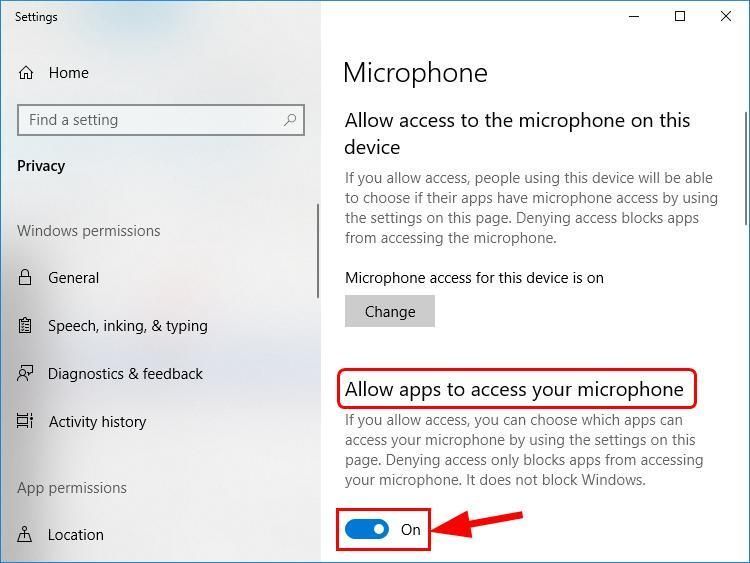
3) Rul ned til Vælg hvilke apps der kan få adgang til din mikrofon sektion og sørg for at skifte til den app, du spiller mikrofonen på er vendt På .
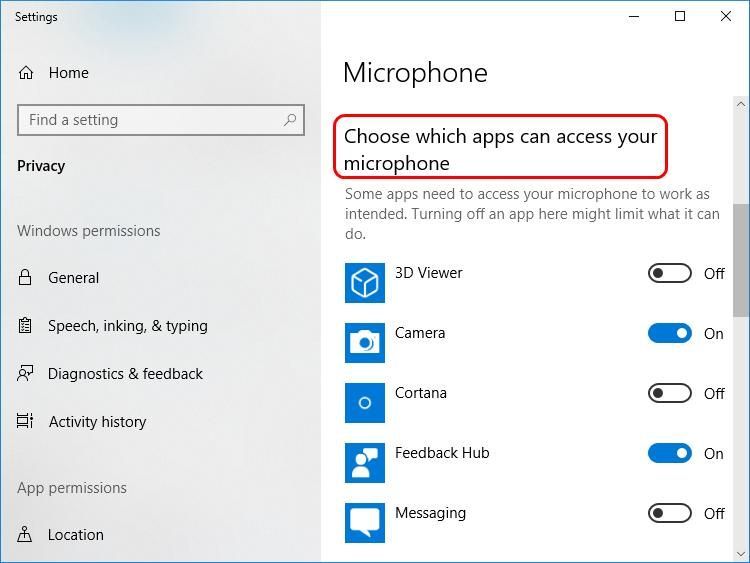
4) Tjek din SteelSeries-headset tæt 5 og se om mikrofon fungerer ikke problemet er løst. Hvis ja, så tillykke! Men hvis problemet fortsætter, så prøv Fix 2 nedenfor.
Fix 2: Opdater din lyddriver
En af de mest almindelige årsager til dette problem er en forældet eller en defekt lyddriver. Så du skal altid sørge for at holde den nyeste lyddriver opdateret. Hvis du ikke har tid, tålmodighed eller færdigheder til at opdatere driveren manuelt, kan du gøre det automatisk med Driver let .
Driver Easy genkender automatisk dit system og finder de korrekte drivere til det. Du behøver ikke vide nøjagtigt, hvilket system din computer kører, du behøver ikke at blive bekymret over den forkerte driver, du ville downloade, og du behøver ikke bekymre dig om at lave en fejl, når du installerer. Driver Easy håndterer det hele.
Du kan opdatere dine drivere automatisk med enten LEDIG eller den Pro-version af Driver Easy. Men med Pro-versionen tager det kun to trin (og du får fuld support og en 30-dages pengene-tilbage-garanti):
- Hent og installer Driver Easy.
- Kør Driver Easy, og klik på Scan nu knap. Driver Easy scanner derefter din computer og opdager eventuelle drivere.

- Cslikke Opdater alle for automatisk at downloade og installere den korrekte version af alle de drivere, der mangler eller er forældede på dit system (dette kræver Pro-version - du bliver bedt om at opgradere, når du klikker på Opdater alle).

Du kan også klikke Opdatering at gøre det gratis, hvis du vil, men det er delvist manuelt.
- Genstart din computer, og kontroller, om SteelSeries Arctis 5 mic fungerer ikke problemet er løst. Hvis problemet fortsætter, skal du ikke bekymre dig. Her er yderligere to rettelser, du kan prøve.
Fix 3: Juster dine lydindstillinger
Ideelt set kan Windows automatisk registrere din mikrofon og indstille den som standardafspilningsenhed, hver gang den tilsluttes. Men det er ikke altid tilfældet, og nogle gange bliver vi nødt til at indstille standardenheder manuelt og indstille dets lydniveauer.
For at gøre det:
- Højreklik på lydikonet nederst til højre på din computerskærm, og klik derefter på Lyde .

- Klik på Indspilning fanen, og klik derefter på Mikrofon SteelSeries Arctis 5 chat og klik Sæt standard .
 Hvis Mikrofon SteelSeries Arctis 5 chat vises ikke på listen over enheder, og højreklik derefter på det tomme rum og kryds Vis deaktiverede enheder . Højreklik derefter på mikrofonenheden når det vises, og klik Aktiver inden du træder ind 2) .
Hvis Mikrofon SteelSeries Arctis 5 chat vises ikke på listen over enheder, og højreklik derefter på det tomme rum og kryds Vis deaktiverede enheder . Højreklik derefter på mikrofonenheden når det vises, og klik Aktiver inden du træder ind 2) . - Klik på Mikrofon SteelSeries Arctis 5 chat og klik Ejendomme .

- Klik på Niveauer fanen, og træk derefter skyderen til mikrofon hele vejen til dens top og klik Okay .

- Klik på Okay for at anvende ændringerne i vinduerne.
- Nu med mikrofon indstillet som standardenhed og lydstyrken skruet op, test din mikrofon og se om den SteelSeries Arctis 5 mic fungerer ikke problemet er rettet.
Fix 4: Installer den nyeste SteelSeries Engine-software
For den bedste ydeevne for din SteelSeries-headset tæt 5 , anbefales det, at du går over til SteelSeries-motor for at downloade og installere den nyeste SteelSeries Engine-software.
Derefter skal du kontrollere din mikrofon og se om den SteelSeries Arctis 5 mic fungerer ikke problemet er løst.
Hvordan har ovenstående metoder hjulpet dig med fejlfinding? Har du nogle ideer eller tip til at dele med os? Send en kommentar nedenfor, og fortæl os dine tanker.
Feature billede af Florian Olivo på Uplash












